主要ブラウザでのアドレスバー等で使用する検索エンジンの変更方法
主要ブラウザーでのアドレスバーと検索バーの既定の検索エンジンの変更方法をまとめてみました。
いつでも切り替えられます。
Braveの場合
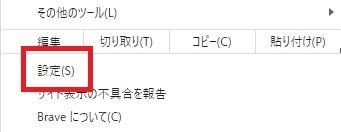
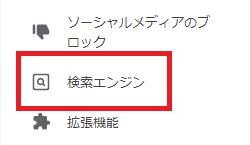
画面右上のメニューボタンから「設定」を選択し、
表示される設定画面の左側のメニューから「プライバシー、検索、サービス」を選択するか、
アドレスバーに「brave://settings/search」と入力し、エンターキーを押します。
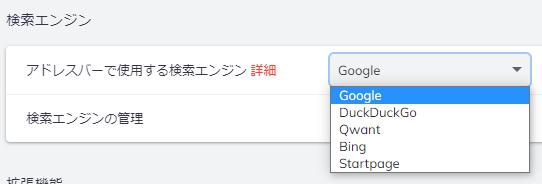
「アドレスバーで使用する検索エンジン」で変更できます。
Microsoft Edgeの場合
how-to-change-the-search-engine-used-in-the-address-bar-in-edge-0
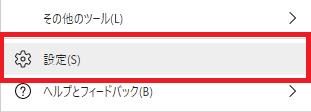
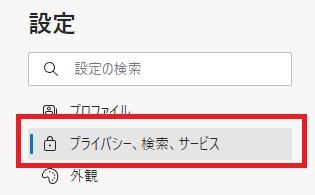
画面右上のメニューボタンから「設定」を選択し、
表示される設定画面の左側のメニューから「検索」を選択するか、
アドレスバーに「edge://settings/privacy」と入力し、エンターキーを押します。
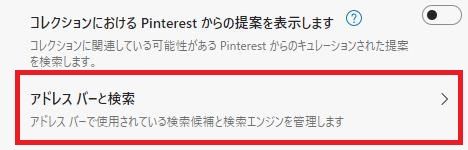
画面が表示された、一番下までスクロールさせます。
「アドレスバーと検索」項目が出てきたら、その項目をクリックします。
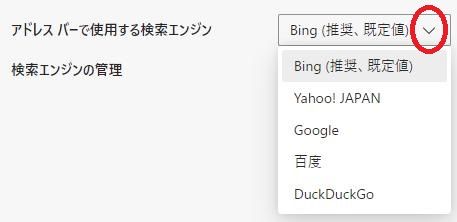
「アドレスバーで使用する検索エンジン」で変更できます。
Firefoxの場合
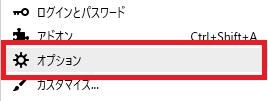
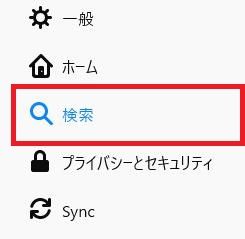
画面右上のメニューボタンから「オプション」を選択し、
表示される設定画面の左側のメニューから「検索」を選択するか、
アドレスバーに「about:preferences#search」と入力し、エンターキーを押します。
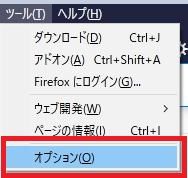
画面上部にメニューツールバーが表示されている場合には、
「ツール」メニューから「オプション」を選択しても可。
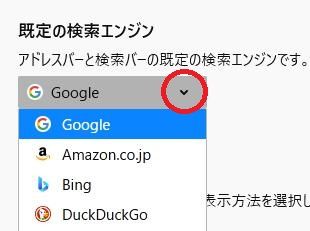
「規定の検索エンジン」で変更できます。
Google Chromeの場合
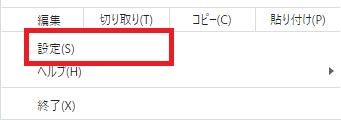
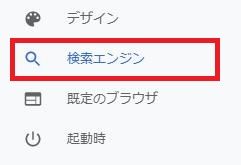
画面右上のメニューボタンから「設定」を選択し、
表示される設定画面の左側のメニューから「検索エンジン」を選択するか、
アドレスバーに「chrome://settings/search」と入力し、エンターキーを押します。
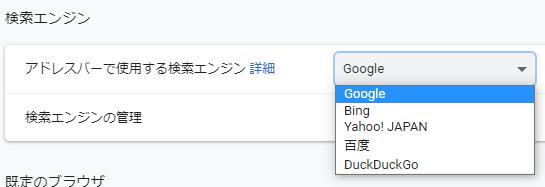
「アドレスバーで使用する検索エンジン」で変更できます。
Vivaldiの場合
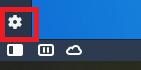
画面左下の「歯車」アイコンをクリックします。
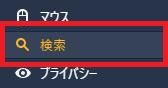
ポップアップ表示される設定画面の左側のメニューから「検索」を選択します。
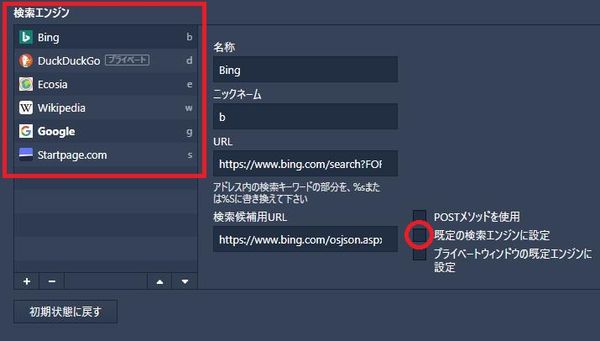
規定に変更したい検索エンジンを選択し、
「規定の検索エンジンに設定」にチェックを付けます。





